PPT页码设计实例教程
角落总是被人遗忘,因为不起眼,今天就来看看这个被遗忘的角落-页码。页码设计其实真的无关紧要,甚至PPT中没有页码也是可以接受的,但是从设计完整性的角度来说,页码设计也是要考虑的因素吧?
先来复习一下关于页码的知识。
1.插入页码:菜单——插入——幻灯片编号——幻灯片——幻灯片编号,将选项选上就可以显示页码了。
2.首页不显示页码:同1的菜单选项,将“标题幻灯片中不显示”选项选中就可以了。
3.更改编号的起始值:菜单——文件——页面设置——幻灯片起始值,在这个选项里调整。
插入编号后,转到幻灯片母版视图,我们可以看到页脚右下方有个"数字区“的标记,将里面的那个”"标记复制出来,粘帖。自己直接打字出来是没有用的,一定要复制粘贴才行。可以复制无数个,这对做双语显示很有帮助,可以一个是中文,一个是英文。现在粘贴的那个“"可以看作是普通的文本框了,可以随意添加字符等等。当然你也可以直接在数字区里添加你需要的字符,但我更喜欢复制出来。
常用的页码设计比如:

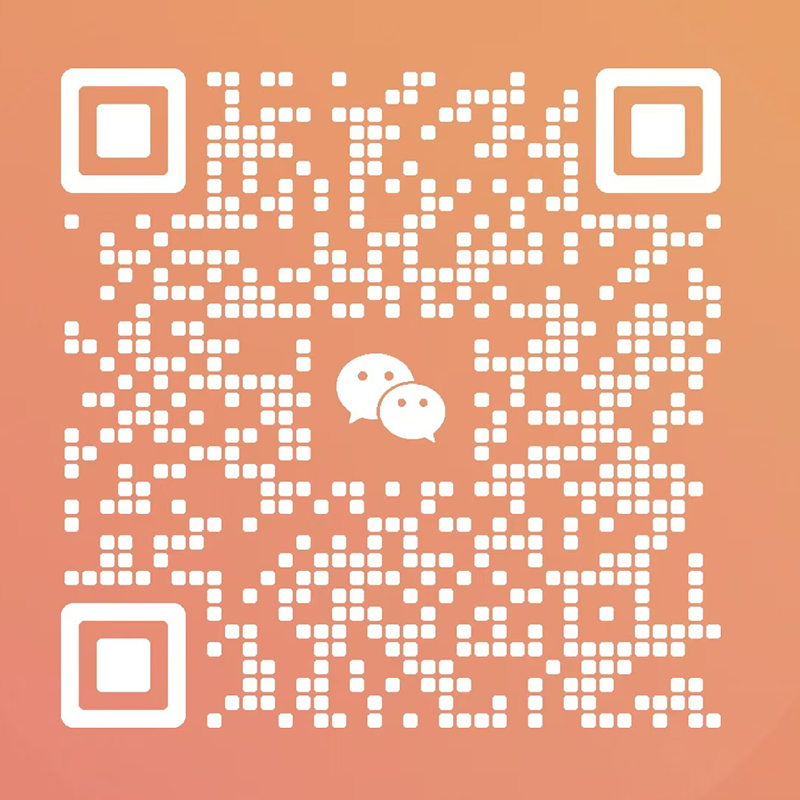





多重随机标签